반응형
블로그 투표 위젯을 한번 소개해 드린적이 있는데 이번에는 더욱 깔끔하고 세심한 옵션설정이 가능한 투표 위젯을 소개합니다. 폴대디 위젯에 전혀 밀리지 않는 기능과 디자인으로 무장된 참 좋은 위젯입니다. 투표 위젯을 원하는 블로거분들께 좋은 정보가 되었으면 하는 바램입니다. 오늘도 행복하고 건강한 하루 되시길 바래요. :)
☞ 비쥬 폴에 접속합니다. http://www.vizu.com/index.html 빨간색으로 체크 된곳을 누르고 다음단계로 갑니다.
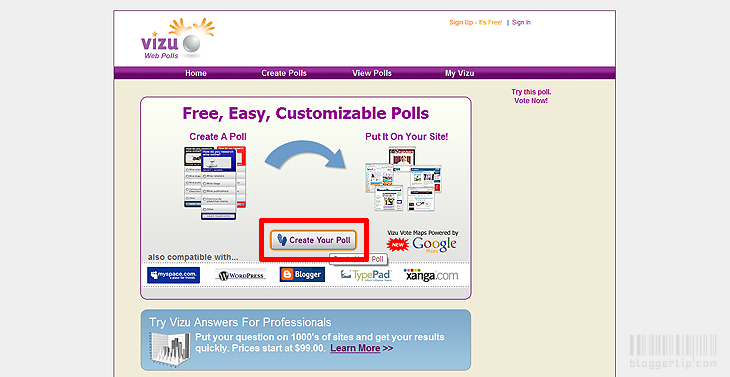
☞ 아래쪽의 JOIN VIZU 를 눌러 회원가입 절차를 진행합니다.
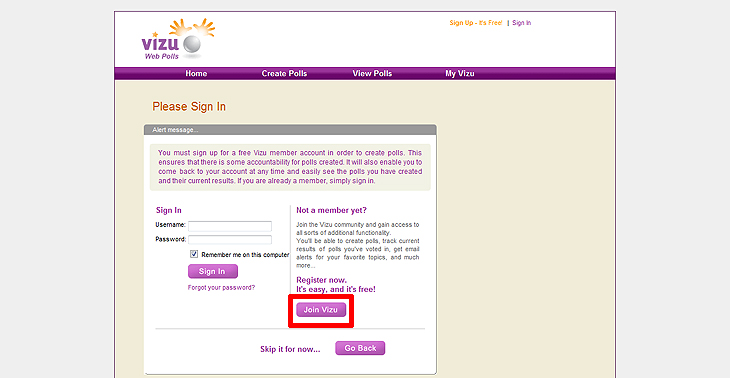
☞ 아래의 화면이 나오게 되면 1번에는 사용자 이름을 2번에는 패스워드를 3번에는 이메일주소를 4번에는 성별을 5번에는 생년월을 6번에서는 약관에 동의를 설정해 주고 마지막으로 다 되었으면 7번을 눌러 다음단계로 갑니다.
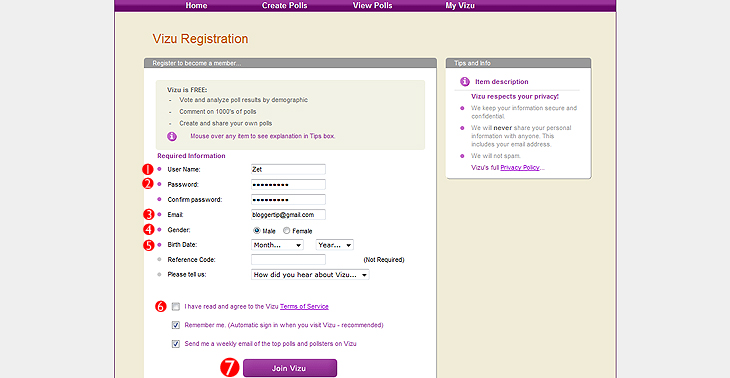
☞ 아래 화면이 나타나면 빨간색으로 체크된 곳을 눌러 투표란을 본격적으로 만들어 봅니다.
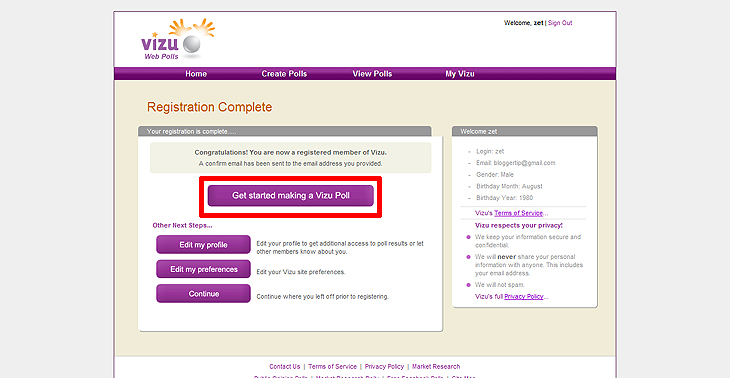
☞ 드뎌 1단계가 시작되었습니다. 1번에는 투표 제목 즉 질문을 입력합니다. 2번에는 대답들을 입력해주고 3번을 누르면 대답란이 한개씩 추가됩니다. 즉 보기란이 한개씩 늘어나게 됩니다. 4번을 누르면 투표 참여자가 최대 몇개의 답안을 고를수 있는가를 설정해 주는 곳입니다. 모든 설정이 끝났으면 5번을 눌러 다음 단계로 갑니다.
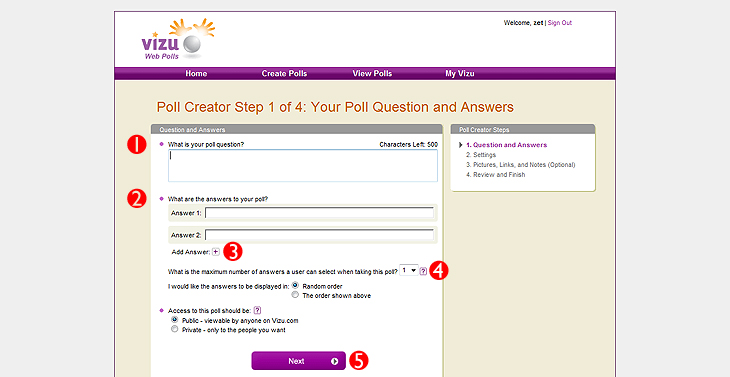
☞ 제가 임의로 설정해 본 화면입니다. 블로그코리아 랭킹에 관한 신뢰도는? 이라는 제목의 투표를 만들었습니다. 다음단계로 가볼까요?
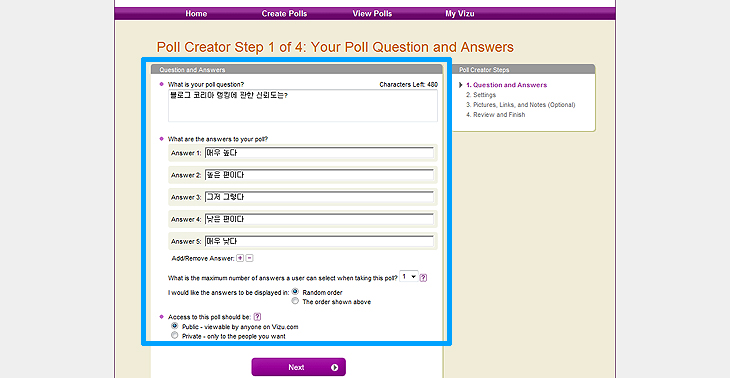
☞ 1번에서는 투표에 보여질 투표제작자의 이름을 고르고 2번에서는 투표가 속하는 카테고리를 지정해 주는 곳입니다. 그다지 신경쓰지 않으셔도 될부분입니다. 3번에는 투표의 특성에 맞는 키워드를 입력하고 4번에서는 성인콘텐츠를 포함하고 있냐는 질문에 대한 대답을 해주고 5번에서는 투표의 시작일, 그리고 6번에는 투표의 종료일을 각각 지정해줍니다. 모든 설정을 마쳤으면 7번을 눌러 다음단계로 넘어갑니다.
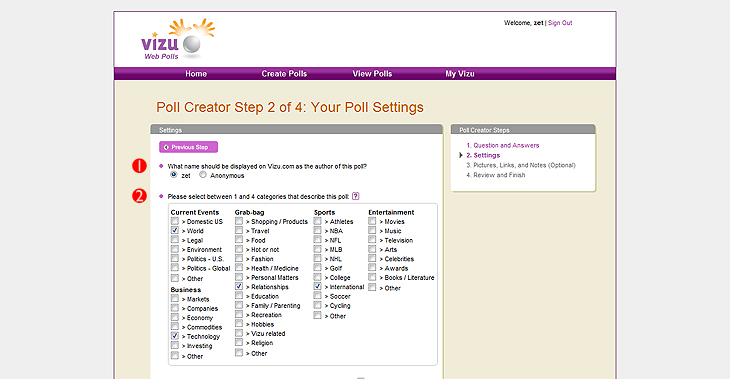
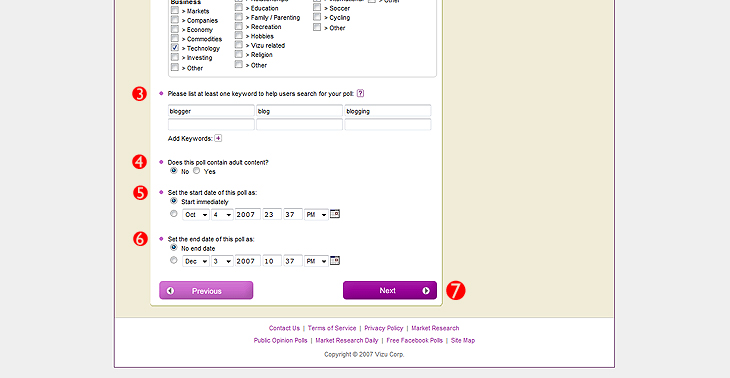
☞ 투표란에 그림과, 링크를 입력할수 있는 단계로 왔습니다. 무난한 보통의 투표를 만드시려거든 우측 상단의 Skip Step 을 눌러서 다음 단계로 넘어가시면 됩니다. 저는 그냥 넘어가겠습니다.
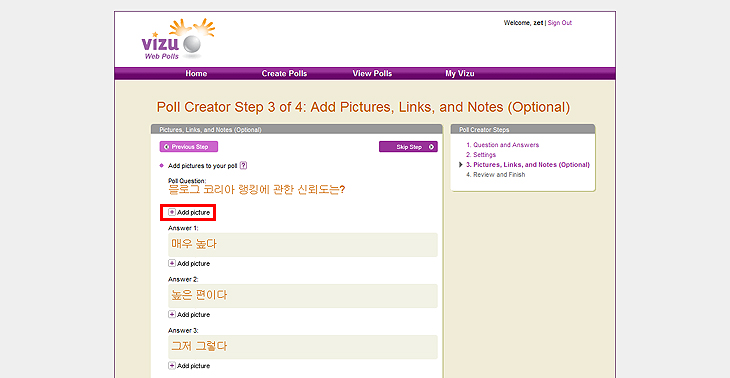
☞ 1번에서는 투표 미리보기를 2번에서는 투표란 편집을 3번에서는 투표 만들기 마침 기능을 제공합니다. 3번을 눌러 다음단계로 넘어갑니다. 고고씽~
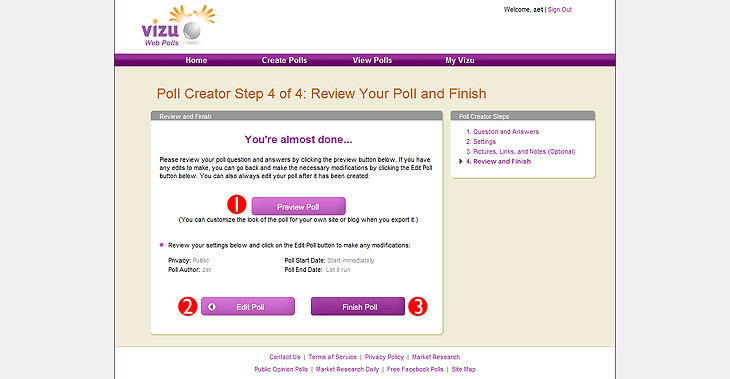
☞ 3번을 눌렀을때의 화면입니다. 빨간색으로 체크된 곳을 눌러줍니다.
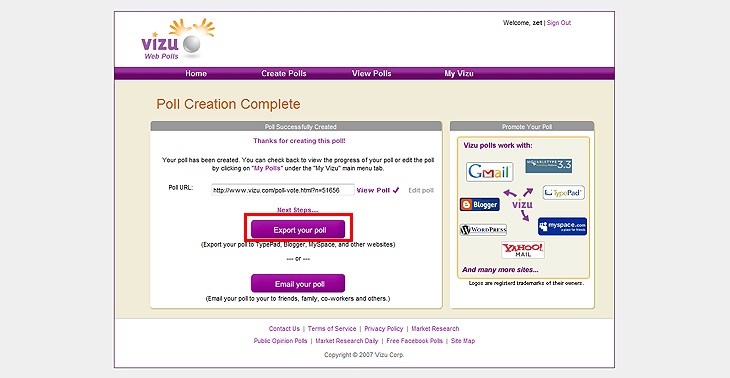
☞ 1단계에서 색상 2단계에서 사이즈를 설정해 주고 V자 표시된 곳을 눌러 다음단계로 진행합니다.
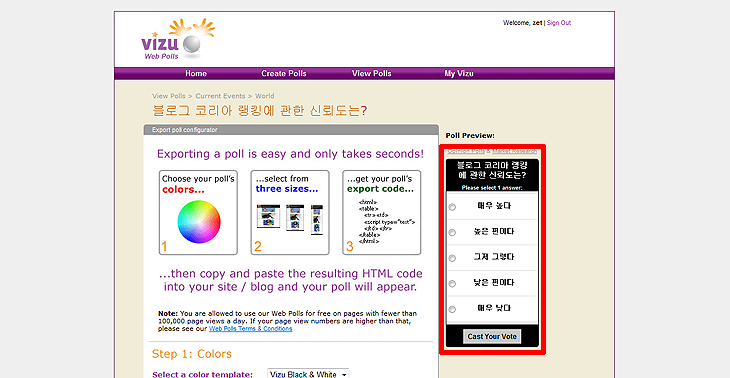
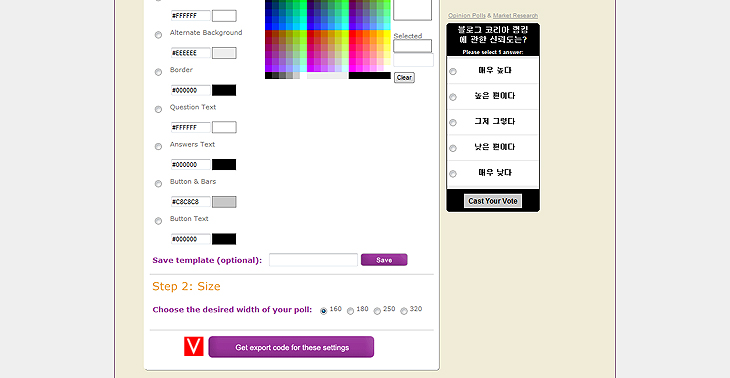
☞ 코드가 생성되었습니다. 원하는 곳에 복사해서 붙여 넣으시면 됩니다. 깔끔한 투표위젯이 만들어졌습니다. :D
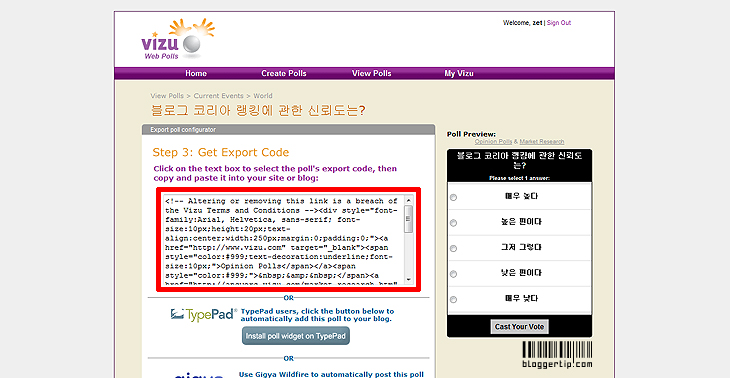
☞ 비쥬 폴에 접속합니다. http://www.vizu.com/index.html 빨간색으로 체크 된곳을 누르고 다음단계로 갑니다.
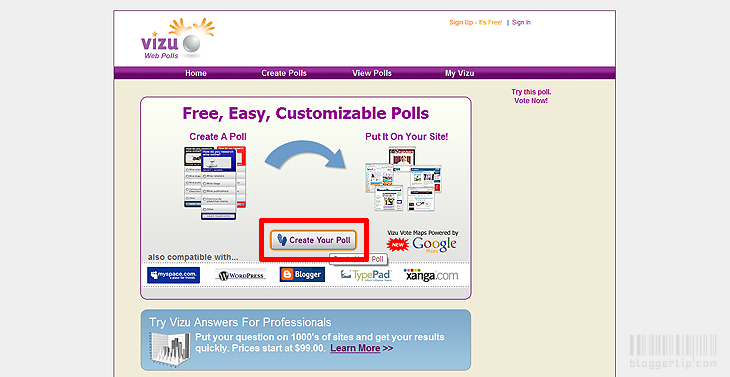
☞ 아래쪽의 JOIN VIZU 를 눌러 회원가입 절차를 진행합니다.
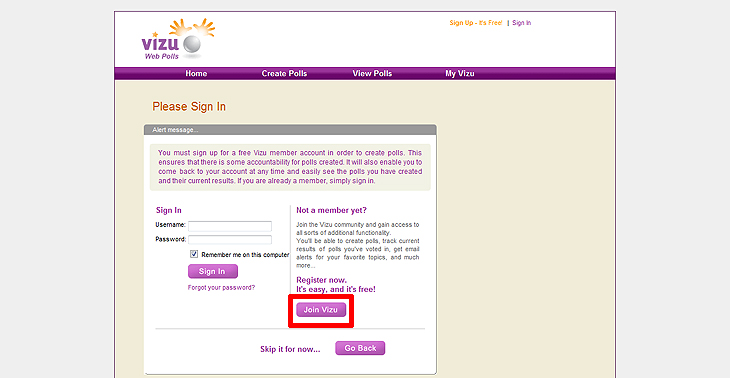
☞ 아래의 화면이 나오게 되면 1번에는 사용자 이름을 2번에는 패스워드를 3번에는 이메일주소를 4번에는 성별을 5번에는 생년월을 6번에서는 약관에 동의를 설정해 주고 마지막으로 다 되었으면 7번을 눌러 다음단계로 갑니다.
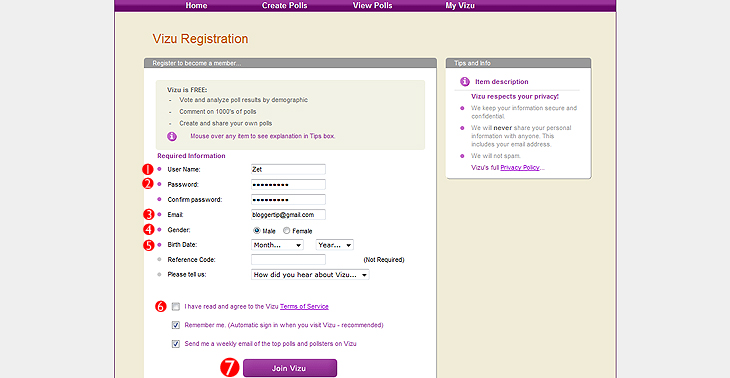
☞ 아래 화면이 나타나면 빨간색으로 체크된 곳을 눌러 투표란을 본격적으로 만들어 봅니다.
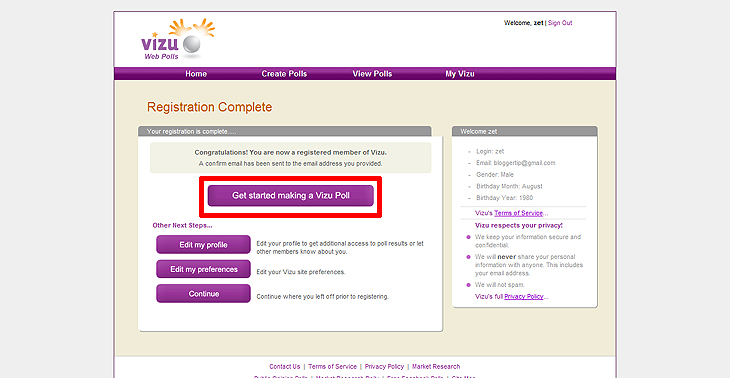
☞ 드뎌 1단계가 시작되었습니다. 1번에는 투표 제목 즉 질문을 입력합니다. 2번에는 대답들을 입력해주고 3번을 누르면 대답란이 한개씩 추가됩니다. 즉 보기란이 한개씩 늘어나게 됩니다. 4번을 누르면 투표 참여자가 최대 몇개의 답안을 고를수 있는가를 설정해 주는 곳입니다. 모든 설정이 끝났으면 5번을 눌러 다음 단계로 갑니다.
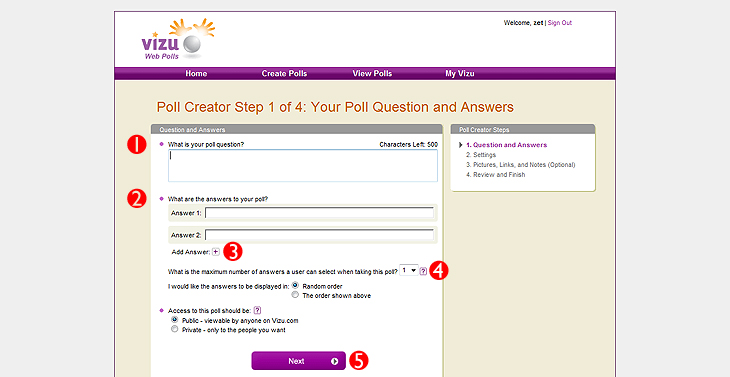
☞ 제가 임의로 설정해 본 화면입니다. 블로그코리아 랭킹에 관한 신뢰도는? 이라는 제목의 투표를 만들었습니다. 다음단계로 가볼까요?
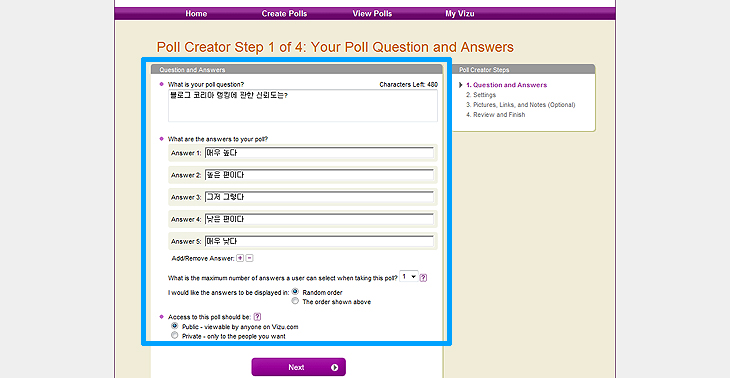
☞ 1번에서는 투표에 보여질 투표제작자의 이름을 고르고 2번에서는 투표가 속하는 카테고리를 지정해 주는 곳입니다. 그다지 신경쓰지 않으셔도 될부분입니다. 3번에는 투표의 특성에 맞는 키워드를 입력하고 4번에서는 성인콘텐츠를 포함하고 있냐는 질문에 대한 대답을 해주고 5번에서는 투표의 시작일, 그리고 6번에는 투표의 종료일을 각각 지정해줍니다. 모든 설정을 마쳤으면 7번을 눌러 다음단계로 넘어갑니다.
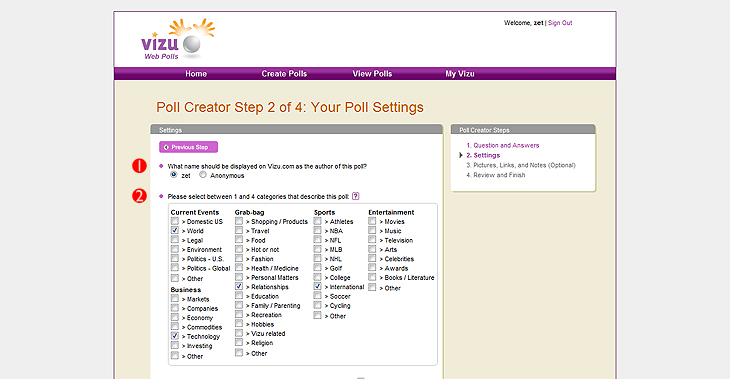
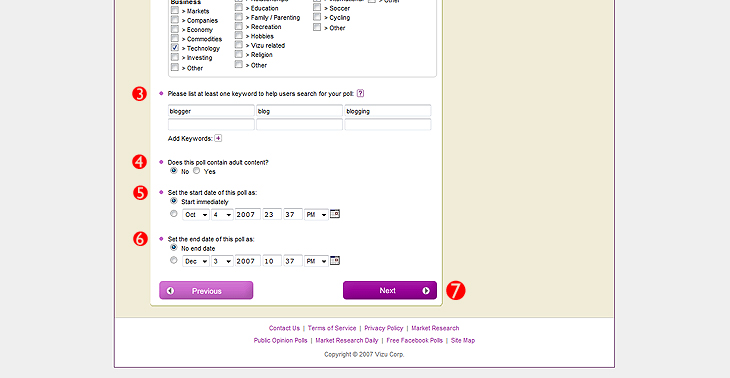
☞ 투표란에 그림과, 링크를 입력할수 있는 단계로 왔습니다. 무난한 보통의 투표를 만드시려거든 우측 상단의 Skip Step 을 눌러서 다음 단계로 넘어가시면 됩니다. 저는 그냥 넘어가겠습니다.
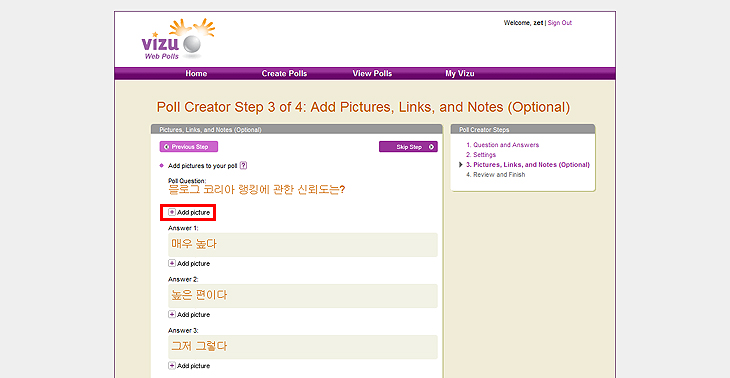
☞ 1번에서는 투표 미리보기를 2번에서는 투표란 편집을 3번에서는 투표 만들기 마침 기능을 제공합니다. 3번을 눌러 다음단계로 넘어갑니다. 고고씽~
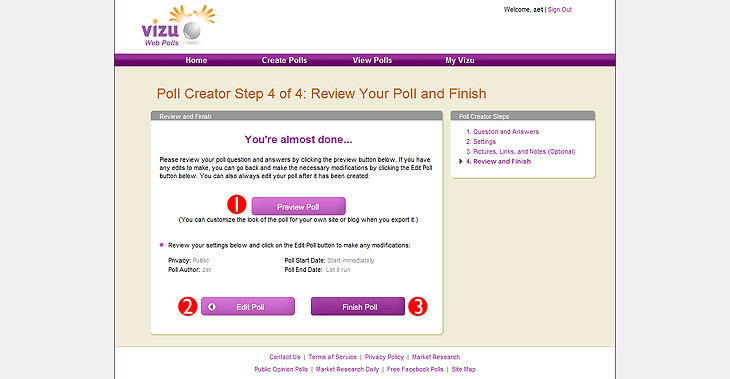
☞ 3번을 눌렀을때의 화면입니다. 빨간색으로 체크된 곳을 눌러줍니다.
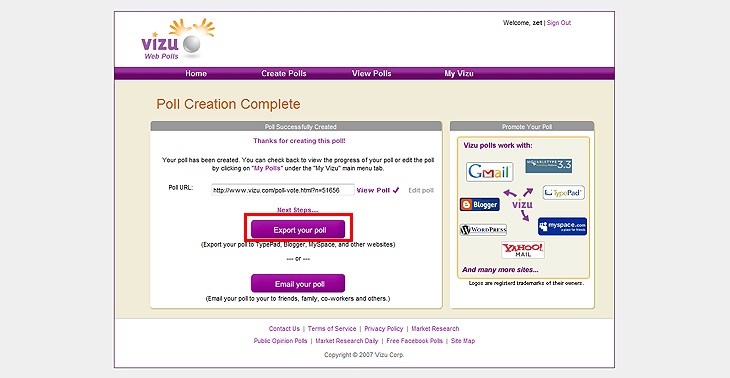
☞ 1단계에서 색상 2단계에서 사이즈를 설정해 주고 V자 표시된 곳을 눌러 다음단계로 진행합니다.
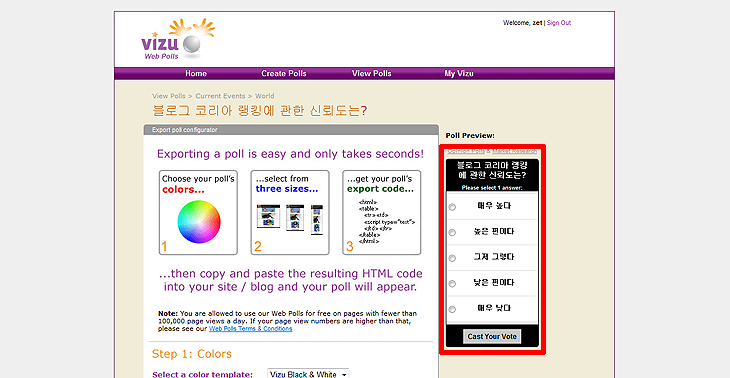
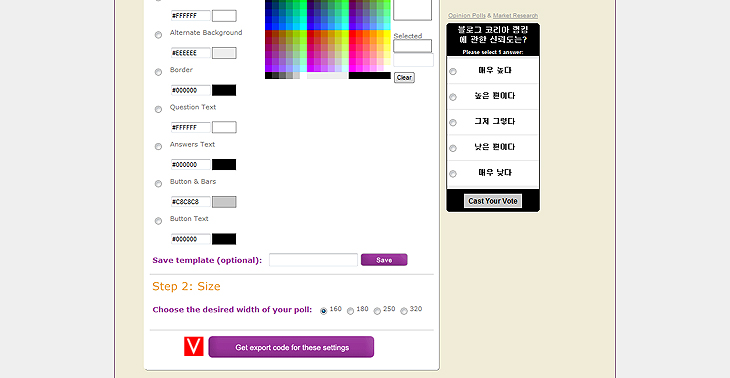
☞ 코드가 생성되었습니다. 원하는 곳에 복사해서 붙여 넣으시면 됩니다. 깔끔한 투표위젯이 만들어졌습니다. :D
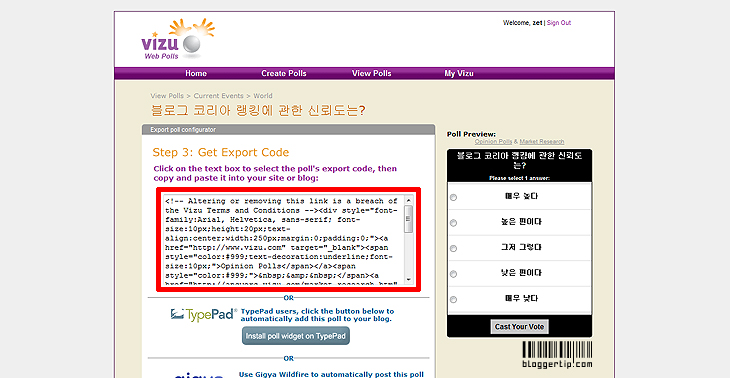
반응형




